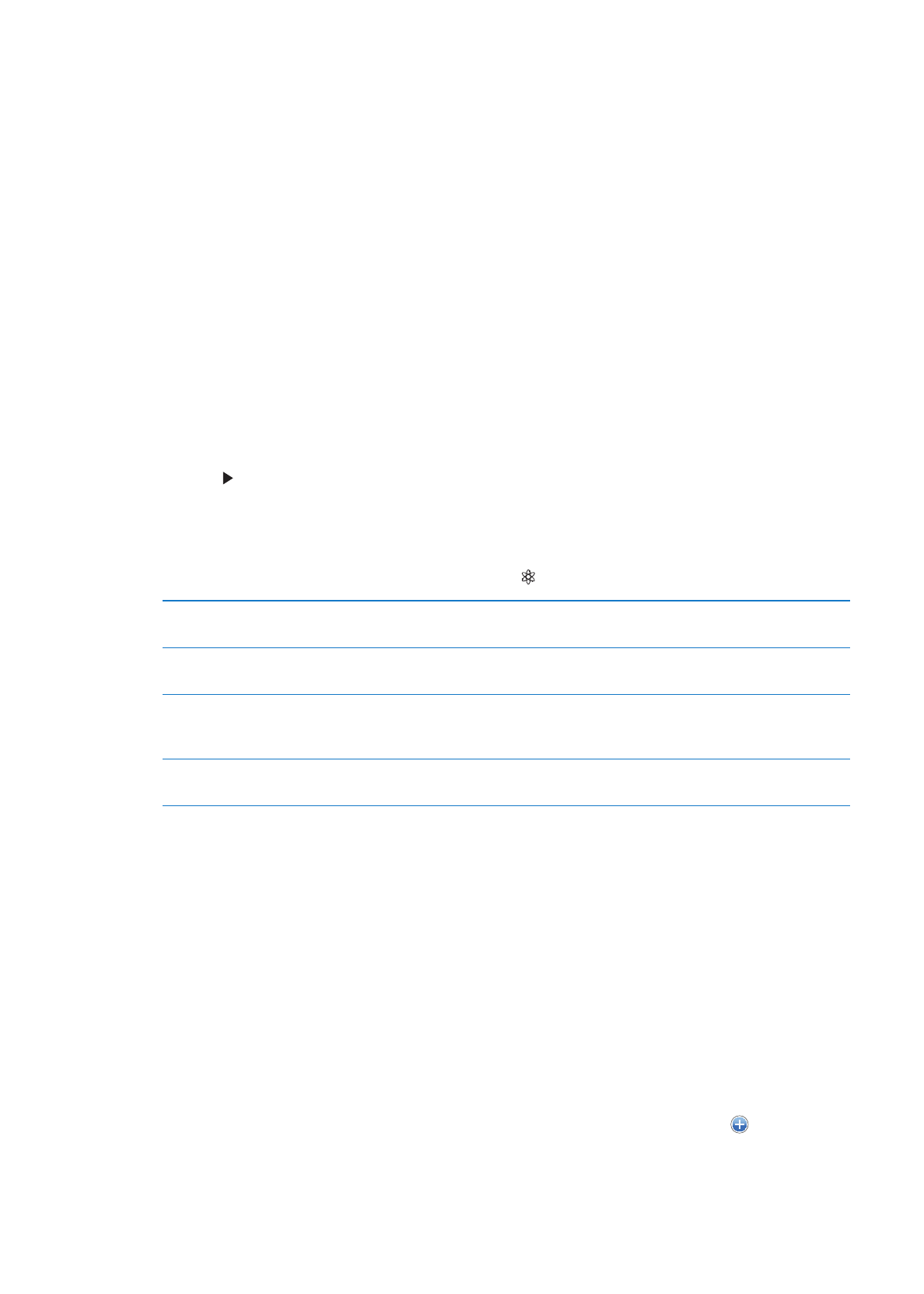
Όταν συγχρονίζετε μια σύνθεση Genius, το iTunes μπορεί να επιλέξει και να συγχρονίσει
τραγούδια από τη βιβλιοθήκη σας τα οποία δεν έχετε επιλέξει εσείς για συγχρονισμό.
Αναζήτηση σε συνθέσεις Genius: Αγγίξτε Genius (αγγίξτε «Λοιπά» πρώτα, αν το Genius δεν
είναι ορατό). Μετακινήστε γρήγορα το δάχτυλό σας στην οθόνη προς τα αριστερά ή προς τα
δεξιά για να αποκτήσετε πρόσβαση στις άλλες συνθέσεις σας. Για αναπαραγωγή μιας σύνθεσης,
αγγίξτε .
Δημιουργία μιας λίστας αναπαραγωγής Genius: Εμφανίστε τις λίστες αναπαραγωγής, μετά
αγγίξτε τη λίστα αναπαραγωγής Genius και επιλέξτε ένα τραγούδια στη λίστα.
Για να δημιουργήσετε μια λίστα αναπαραγωγής Genius από την οθόνη «Παίζει τώρα», αγγίξτε
για να εμφανίσετε τα χειριστήρια και μετά αγγίξτε .
Αποθήκευση μιας λίστας
αναπαραγωγής Genius
Στη λίστα αναπαραγωγής, αγγίξτε «Αποθήκευση». Η λίστα αναπαραγωγής
αποθηκεύεται στις Λίστες με τον τίτλο του τραγουδιού που επιλέξατε.
Ανανέωση μιας λίστας
αναπαραγωγής Genius
Στη λίστα αναπαραγωγής, αγγίξτε «Ανανέωση».
Δημιουργία λίστας αναπαραγωγής
Genius χρησιμοποιώντας
διαφορετικό τραγούδι
Αγγίξτε «Λίστες Genius» και μετά αγγίξτε «Νέα» και επιλέξτε ένα τραγούδι.
Διαγραφή μιας αποθηκευμένης
λίστας αναπαραγωγής Genius
Αγγίξτε τη λίστα αναπαραγωγής Genius και μετά αγγίξτε τη «Διαγραφή».
Οι λίστες αναπαραγωγής Genius που δημιουργήθηκαν στο iPhone αντιγράφονται στον
υπολογιστή σας όταν συγχρονίζετε με το iTunes.
Σημείωση: Μόλις μια λίστα αναπαραγωγής Genius συγχρονιστεί στο iTunes, δεν θα μπορείτε
να τη διαγράψετε απευθείας από το iPhone. Χρησιμοποιήστε το iTunes για να αλλάξετε το
όνομα της λίστας αναπαραγωγής, να σταματήσετε το συγχρονισμό ή να διαγράψετε τη λίστα
αναπαραγωγής.